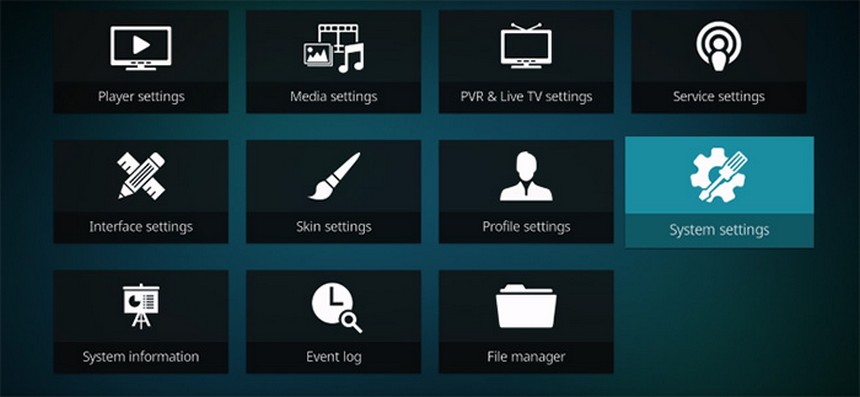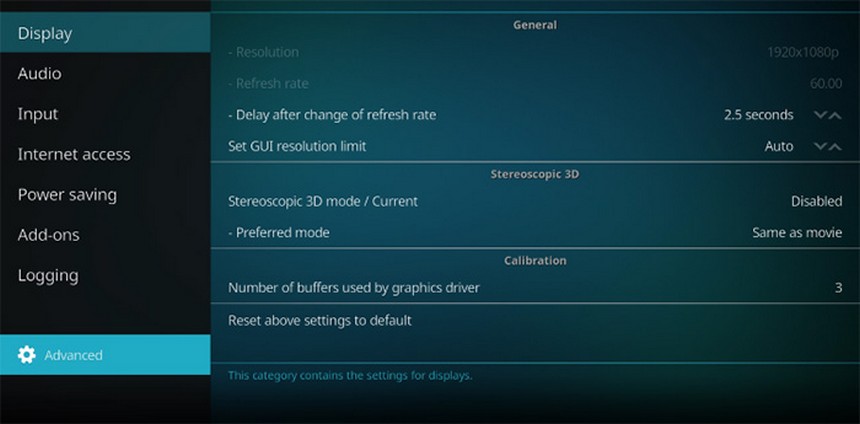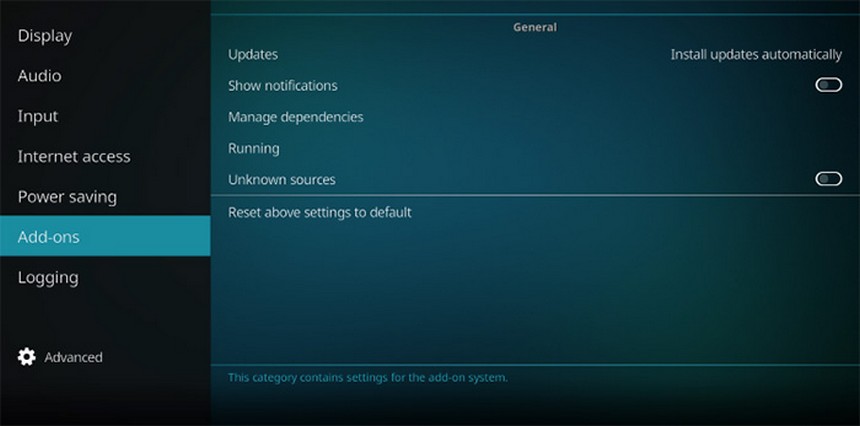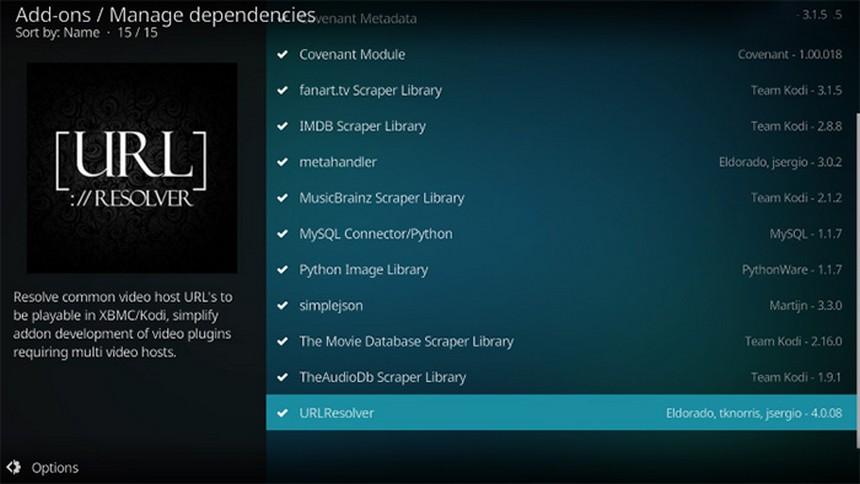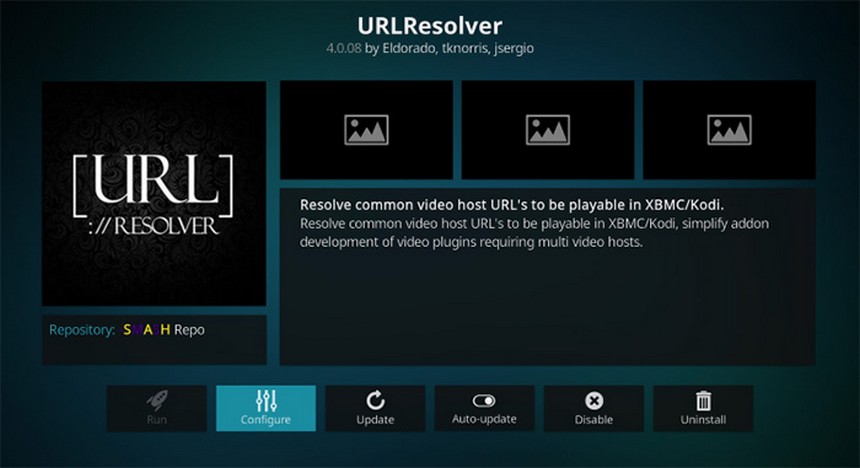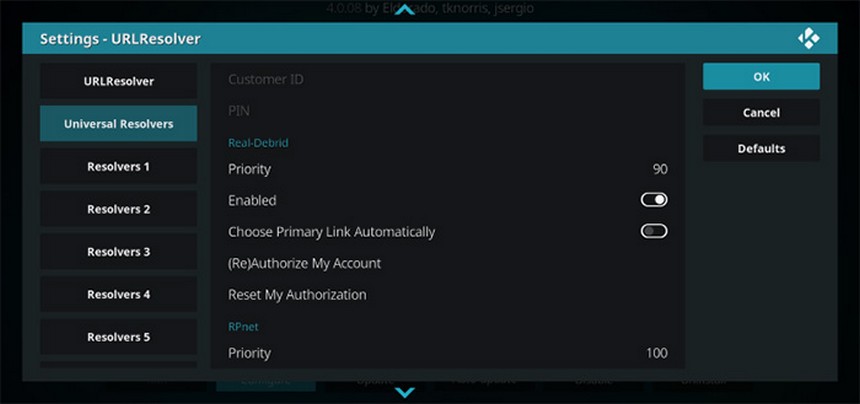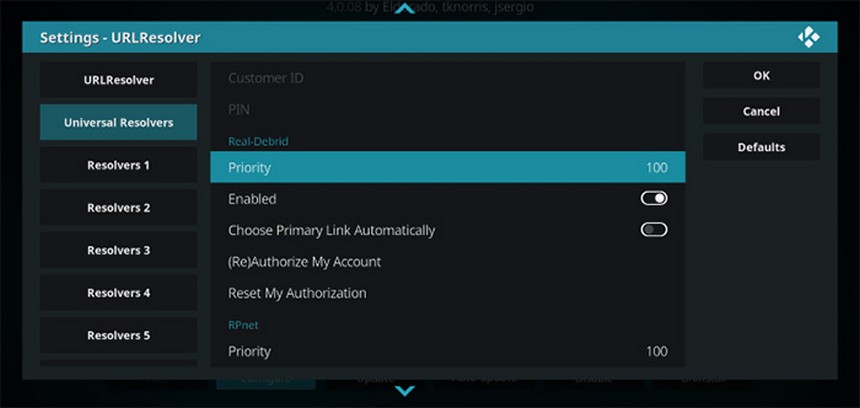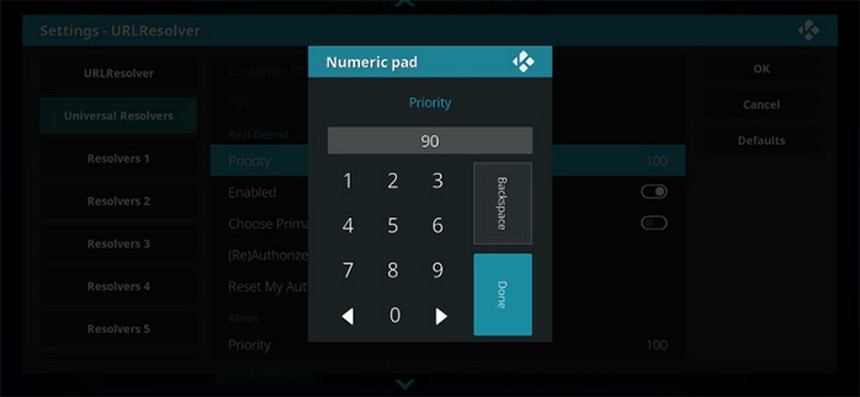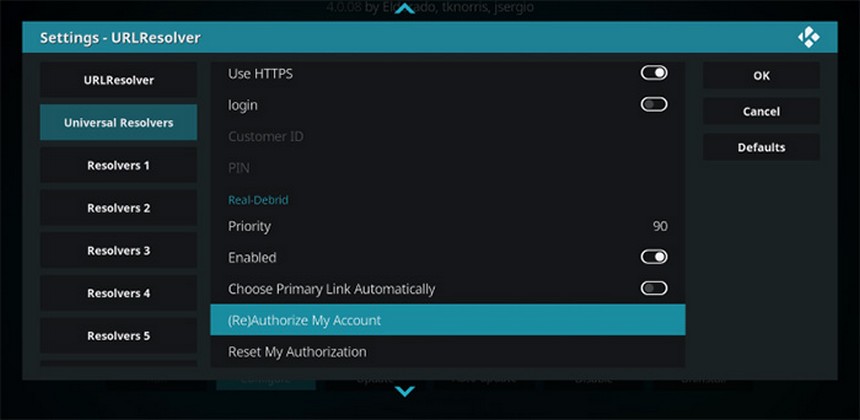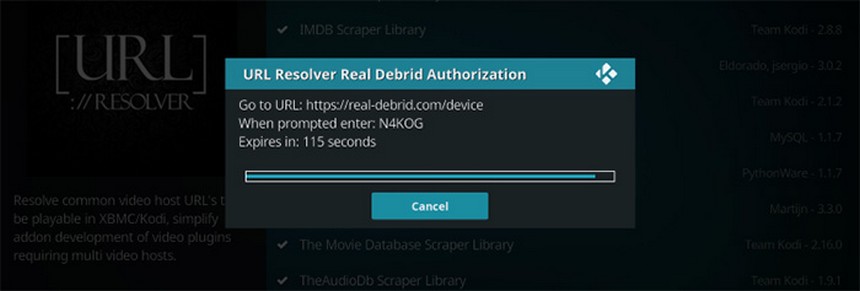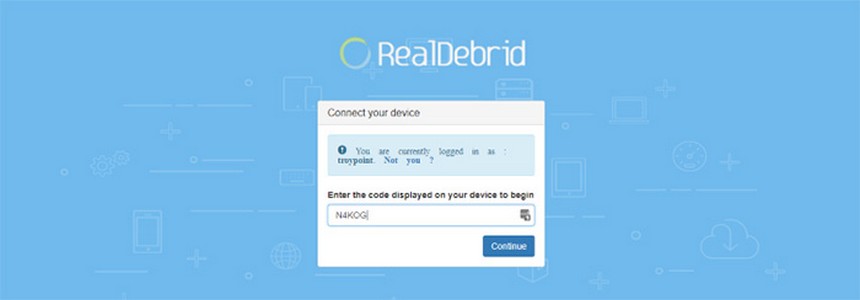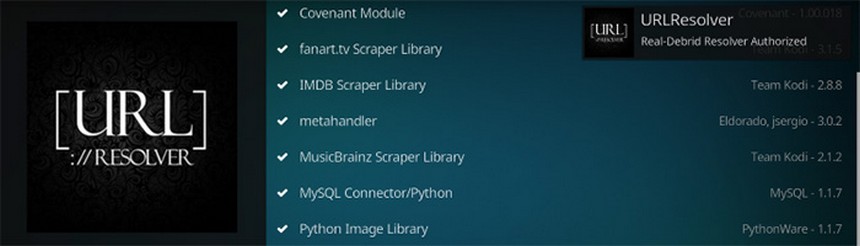Los addons de Kodi te permiten acceder a una larga lista de contenidos. Para disfrutar de estos contenidos necesitas disponer de una conexión a internet adecuada a la calidad con la que quieres ver dichos contenidos, ya sea en SD, HD o 4k. Aún así, siempre podrías tener problemas de buffering que impedirán que los vídeos se carguen correctamente. Esto depende de los enlaces más que de tu conexión a internet. Debido a ello, son muchos los usuarios que usan Read Debrid con Kodi. En esta guía vamos a explicar en qué consiste Real Debrid y cómo puedes configurarlo en Kodi.
Contenidos
Qué es Real Debrid
Real Debrid es un servicio online de descarga de archivos. Con este servicio podrás descargar archivos de un tamaño considerable a una velocidad de transferencia muchísimo más alta que la que obtendrías mediante protocolos como torrent. Aunque tu conexión a internet sea muy rápida, la velocidad de descarga que se suele obtener con archivos torrent es muy baja. Para que la velocidad sea óptima el archivo tendrá que tener múltiples fuentes. Utilizando Real Debrid no tendrás este problema. Son muchas las webs de descargas que usan este servicio.
Además de poder utilizar el servicio online de Real Debrid, también está disponible como un servicio que puede ser utilizado por muchas addons de Kodi. Tras configurar Kodi para que pueda utilizar Real Debrid, tendrás que utilizar un addon compatible para apreciar su alta velocidad de descarga. Si tienes problemas de buffering, siempre es una opción a tener en cuenta.
Real Debrid es un servicio de pago. Dispone de varios planes, pero todos ellos te permitirán descargar archivos a una velocidad de hasta 300Mbps. La única diferencia entre los planes es su duración. El plan más económico cuesta 3€, pero solamente dura 15 días. El plan de 4€ dura un mes, el de 9€ dura tres meses y el de 16 dura 6 meses. Puedes consultar más información acerca de los planes de Real Debrid en su web oficial.
Existen diversos modos de integrar Real Debrid con Kodi, pero el más utilizado consiste en configurar una dependencia de Kodi denominada como URL Resolver. Si utilizas algún addon como Exodus o similar, seguramente tengas ya esta dependencia configurada.
Crea una cuenta de Real Debrid
Antes de poder configurar Real Debrid necesitas cumplir una serie de requisitos. Para empezar, necesitas crear una cuenta de Real Debrid en su web oficial. Para ello, accede a su web oficial y regístrate.
Son muchos los addons que soportan Real Debrid. Si no tienes instalado algún addon que lo soporte, no servirá de nada el uso de este servicio. Si es este tu caso, puedes instalar Exodus, que es uno de los addons más utilizados en Kodi.
Configuración de Real Debrid en Kodi
Tras la creación de una cuenta de Real Debrid y la instalación de algún addon que soporte este servicio, vamos a ver cómo configurar Real Debrid en Kodi. Para ello, vamos a configurar el URL Resolver de Kodi para que soporte enlaces Real Debrid. De este modo cualquier addon que los soporte podrá utilizarlos. Para ello debes seguir estos pasos:
- Sitúate en la pantalla de inicio de Kodi
- Haz clic en el icono del engranaje que verás en la parte superior izquierda para acceder a los ajustes de Kodi.
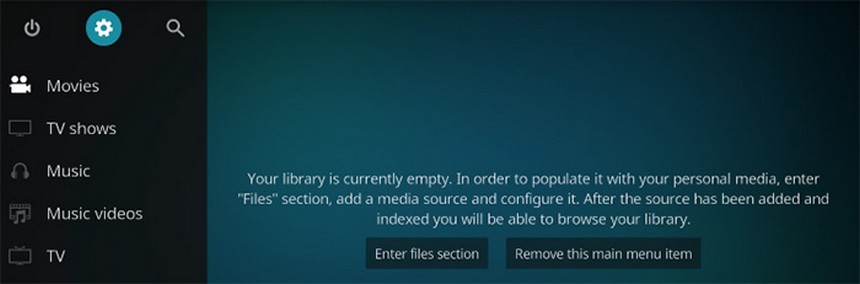
- Seguidamente, haz clic en la opción de Ajustes del sistema.

- En la parte inferior izquierda de esta pantalla podrás cambiar entre la modalidad básica y avanzada. Haz clic en este botón hasta que la modalidad avanzada esté seleccionada.

- Seguidamente, selecciona la opción Addons del menú de la izquierda y luego haz clic en la opción para Gestionar dependencias.

- Se mostrará una lista con las dependencias de Kodi. Debes buscar la que tiene el nombre de URL Resolver y hacer clic en su nombre.

- Se mostrará una vista previa de la dependencia. Debes hacer clic en Configurar.

- Tras hacer clic en Configurar, se mostrará una nueva ventana con diversas opciones. Debes hacer clic en la opción Universal Resolvers.

- En la parte derecha de la ventana verás una sección con el título de Real Debrid. Haz scroll hacia abajo hasta que aparezca y, seguidamente, haz clic en Priority en la sección Real Debrid.

- La prioridad estará establecida en 100, que es el valor por defecto. Debes cambiarla a 90.

- Haz clic en Ok para cerrar la ventana y, seguidamente, haz clic de nuevo en Configurar.

- Se abrirá de nuevo la misma ventana de antes. Haz clic en Universal Resolvers y en la sección de Real Debrid haz clic en la opción (Re)Authorize My Account.

- Tras esto se abrirá una nueva ventana con un contador de tiempo y un código de autorización que debes anotar.

- El tiempo mostrado es el tiempo que tienes para introducir el código de autorización en tu cuenta de Real Debrid. Para hacerlo, accede a la URL https://real-debrid.com/ device e introduce el código.

- Tras escribir el código tendrás que introducir los datos de acceso de tu cuenta de Real Debrid y, finalmente, verás un mensaje en el que se dice que has autorizado que tu cuenta sea utilizada por Kodi.

- Y con esto has terminado la configuración de Real Debrid.
Tras integrar Real Debrid con la dependencia URL Resolver de Kodi, cualquier addon que haga uso de esta dependencia podrá utilizar tu cuenta de Real Debrid. Desde ahora podrás ver los enlaces de Real Debrid cada vez que uses un addon compatible con Real Debrid. Todos estos enlace suelen funcionar a la perfección.
Puedes ocultar tu IP con una VPN de modo que tu actividad sea totalmente privada. Tras probar la mayoría de los servicios VPN, la mejor VPN para Kodi resulta ser ExpressVPN.